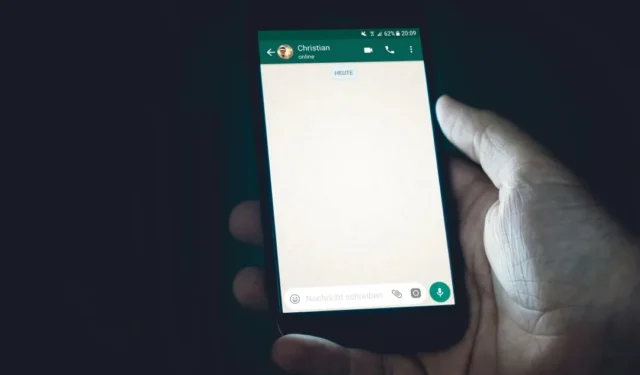
WhatsApp est un excellent moyen de rester en contact avec vos amis et votre famille. Parfois, vous souhaiterez peut-être leur cacher certaines discussions. Que vous planifiiez une surprise, que vous soyez en contact avec votre ex ou des discussions professionnelles avec des données sensibles, vous pouvez verrouiller ces conversations à l’aide d’un code secret. Cela empêche quiconque de tomber sur ces soldats par inadvertance. Voici comment utiliser la fonctionnalité Chat Lock sur WhatsApp. Cette fonctionnalité est limitée à WhatsApp sur Android et iPhone.
Comment verrouiller les discussions sur WhatsApp
Comme le mécanisme permettant de sécuriser les applications sur votre Android ou iPhone, WhatsApp vous permet de verrouiller les discussions. Ces discussions seront masquées de la page WhatsApp une fois que vous les aurez verrouillées. De plus, lorsque vous recevez des messages de ces discussions verrouillées, les notifications masquent le nom du contact et le contenu du message. Suivez les étapes ci-dessous pour verrouiller les discussions sur votre Android ou iPhone.
Sur Android
- Ouvrez WhatsApp et appuyez longuement sur n’importe quelle discussion ou groupe que vous souhaitez verrouiller.
- Appuyez sur les trois points verticaux dans le coin supérieur droit, puis sélectionnez l’ option Verrouiller le chat .
- Authentifiez-vous avec l’empreinte digitale ou la reconnaissance faciale pour verrouiller le chat sélectionné.

Sur iPhone
- Ouvrez WhatsApp et appuyez longuement sur n’importe quelle discussion ou groupe que vous souhaitez verrouiller.
- Appuyez sur l’ option Verrouiller le chat dans le menu.
- Authentifiez-vous avec Face ID ou Touch ID pour verrouiller le chat.

Si vous ne disposez d’aucune donnée biométrique pour la sécurité sur votre téléphone, vous recevrez une fenêtre contextuelle vous demandant de configurer votre empreinte digitale ou Face ID (sur iPhone) avant de pouvoir activer le verrouillage.
Accédez aux discussions verrouillées sur WhatsApp
Les discussions verrouillées apparaîtront dans le dossier Discussions verrouillées en haut de toutes vos conversations. Pour accéder aux chats verrouillés, appuyez dessus et authentifiez votre accès avec la biométrie choisie.

Notez que les discussions verrouillées apparaissent lorsque vous recherchez des conversations sur WhatsApp. Mais ne vous inquiétez pas, vous ne pouvez ouvrir ces discussions qu’après vous être authentifié avec votre empreinte digitale ou Face ID.
Vous pouvez masquer entièrement le dossier de discussions verrouillées
Bien que le dossier Discussions verrouillées reste au courant des conversations, il peut rendre n’importe qui curieux. Pour éviter de montrer clairement que vous masquez les discussions, vous pouvez empêcher le dossier Discussions verrouillées d’apparaître en haut. Après cela, vous seul y accédez avec un code secret. Voici comment utiliser le code secret pour masquer le dossier Discussions verrouillées.
Ouvrez le dossier Chats verrouillés et appuyez sur Paramètres dans le coin supérieur droit. (Sur Android, appuyez sur trois points > Paramètres de verrouillage du chat ).
Sur la page des paramètres de chat, activez la bascule à côté de Masquer les discussions verrouillées , puis appuyez sur le bouton Créer un code secret . Entrez un code secret avec un minimum de 4 lettres pouvant inclure des alphabets, des chiffres, des symboles ou même des émojis. Enfin, ressaisissez le code pour le confirmer.
Vous trouverez peut-être étrange que vous n’ayez pas besoin de saisir le code secret lorsque vous appuyez sur Désactiver depuis l’écran Modifier le code secret pour supprimer complètement le code secret.

Accéder au dossier de discussions verrouillées sur WhatsApp
Si vous souhaitez accéder au dossier, appuyez sur l’ icône Rechercher dans le coin supérieur droit et entrez le code secret. Vous obtiendrez l’option Chats verrouillés dans les résultats de recherche. Notez que l’icône de verrouillage à côté indique déverrouillé – parce que vous avez entré le code secret. Appuyez sur le dossier Discussions verrouillées pour ouvrir les conversations et vous n’avez même pas besoin d’utiliser de données biométriques.

Déverrouiller ou supprimer des discussions du dossier de discussions verrouillées
Lorsque vous estimez qu’une discussion verrouillée n’a pas besoin d’être masquée, vous pouvez la déverrouiller ou la supprimer du dossier Discussions verrouillées. Après cela, cette discussion apparaîtra parmi les autres conversations visibles. Voici ce dont vous avez besoin
Sur Android
- Pour déverrouiller ou supprimer une discussion du dossier Discussions verrouillées , ouvrez le dossier et appuyez longuement sur la discussion que vous souhaitez déverrouiller.
- Appuyez sur le menu à trois points verticaux dans la barre supérieure, puis sélectionnez l’ option Déverrouiller le chat .
- Authentifiez-vous avec la biométrie pour déverrouiller le chat.
- Après cela, la discussion/conversation particulière sera visible avec les autres et n’apparaîtra pas dans le dossier Discussions verrouillées .

Sur iPhone
- Pour déverrouiller n’importe quelle discussion du dossier Discussions verrouillées, ouvrez le dossier et appuyez longuement sur n’importe quelle discussion que vous souhaitez déverrouiller.
- Appuyez sur l’ option Déverrouiller le chat dans le menu.
- Authentifiez-vous avec la biométrie pour déverrouiller le chat immédiatement.
- Après cela, la discussion/conversation particulière sera visible avec les autres et n’apparaîtra pas dans le dossier Discussions verrouillées .

Le verrouillage des discussions ne fonctionne que sur les téléphones, principalement
La fonctionnalité Chat Lock de WhatsApp utilisant un code secret fonctionne principalement sur Android et iPhone. Lorsque vous utilisez des comptes WhatsApp sur le bureau, sur le Web ou sur tout appareil lié, ces discussions verrouillées sont visibles sans authentification ni code secret. Cela signifie qu’aucun dossier de discussions verrouillées n’y apparaîtra.
Bien sûr, vous pouvez supprimer les appareils liés auxquels d’autres peuvent facilement accéder et empêcher les gens de consulter ces discussions verrouillées. En outre, vous pouvez utiliser un verrouillage d’écran pour WhatsApp afin que personne ne puisse lier votre compte WhatsApp à un autre appareil et afficher vos discussions secrètes.


Laisser un commentaire